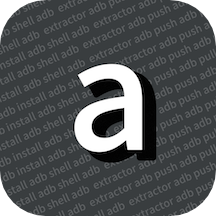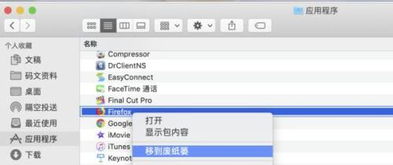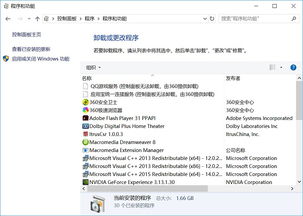Mac电脑如何正确卸载已安装的软件?
在Mac系统中,卸载软件是一项常见的操作,旨在优化系统性能、释放存储空间并减少不必要的干扰。无论是通过Mac自带的工具还是第三方软件,都能实现这一目标。以下将详细介绍几种高效、简洁的方法来卸载Mac上的软件,旨在提高用户的操作体验并符合搜索引擎的友好度。

1. 使用Finder卸载软件
Finder是Mac上用于浏览文件和文件夹的核心应用程序,通过它,用户可以轻松找到并卸载不需要的软件。
步骤简述:
1. 打开Finder:首先,点击屏幕底部Dock栏左侧的Finder图标。
2. 导航到“应用程序”:在Finder的左侧边栏中,点击“应用程序”选项。这将打开包含所有已安装软件的文件夹。
3. 选择软件:在“应用程序”文件夹中,浏览找到你想要卸载的软件。
4. 卸载软件:右键点击选中的软件图标,选择“移到废纸篓”选项。这样,软件将被移动到废纸篓中,但并未完全从Mac上删除。
5. 清空废纸篓:最后,右键点击Dock栏中的废纸篓图标,选择“清倒废纸篓”以彻底删除软件及其残留文件。
2. 利用Launchpad卸载软件
Launchpad是Mac上另一个快速启动和管理应用程序的界面,特别适合卸载从App Store下载的软件。
操作指南:
1. 打开Launchpad:点击屏幕底部的Launchpad图标,或使用四指捏合手势(在触控板上)打开。
2. 查找软件:在Launchpad界面中,浏览找到你想要卸载的软件图标。
3. 卸载软件:长按软件图标(或触控板上点击不放),直到所有图标开始晃动并显示“×”按钮。点击你想要卸载软件图标上的“×”按钮,然后在弹出的确认窗口中点击“删除”进行确认。
3. 使用第三方卸载工具
尽管Mac自带了多种卸载软件的方法,但某些情况下,我们可能需要更专业的工具来确保卸载过程彻底且干净。CleanMyMac X就是这样一个知名的第三方卸载工具。
CleanMyMac X的优势:
彻底卸载:不仅能删除应用程序本身,还能识别和删除相关的配置文件、缓存和临时文件等,确保不留任何残留。
智能扫描:提供智能扫描功能,快速识别出系统中不常用的应用程序和可删除的大文件,帮助用户释放更多空间。
优化系统:除了卸载功能外,还具备系统清理、优化和维护等多种实用功能,全方位提升Mac性能。
使用步骤:
1. 安装并打开CleanMyMac X:首先,从官方网站下载并安装CleanMyMac X。安装完成后,打开软件。
2. 选择“卸载器”功能:在CleanMyMac X的主界面上,找到并点击“卸载器”选项。
3. 勾选要卸载的应用程序:在卸载器列表中,找到并勾选你想要卸载的应用程序。
4. 执行卸载:点击界面底部的“卸载”按钮,CleanMyMac X将自动删除选中的应用程序及其所有相关文件。
4. 注意事项
备份重要数据:在卸载任何软件之前,建议先备份重要的个人数据,以防万一。
关闭软件:确保已关闭想要卸载软件的所有窗口和进程,避免卸载失败或导致系统错误。
检查系统偏好设置:有些软件在安装时可能会在系统偏好设置中添加插件或扩展。卸载后,请检查系统偏好设置,确保没有残留的插件或扩展。
避免随意删除系统文件:在卸载过程中,请避免随意删除系统文件,以免导致系统出现问题。
选择信誉良好的工具:如果使用第三方卸载工具,请确保其来自可靠的来源,并具有良好的用户评价。
结语
通过上述方法,无论是使用Mac自带的Finder和Launchpad,还是借助专业的第三方卸载工具如CleanMyMac X,用户都能轻松、高效地卸载Mac上的软件。正确卸载软件不仅能释放宝贵的存储空间,还能提升系统性能,让你的Mac始终保持最佳状态。在进行任何卸载操作前,请确保做好充分的准备工作,并遵循正确的步骤,以确保操作的成功和系统的安全。
- 上一篇: 如何一键清空QQ日志,告别繁琐逐个删除?
- 下一篇: 优化使用《地下城与勇士》中死灵术士的服从技能指南
-
 Mac电脑卸载软件的方法资讯攻略11-02
Mac电脑卸载软件的方法资讯攻略11-02 -
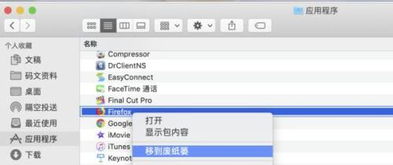 Mac电脑怎样卸载软件?资讯攻略10-31
Mac电脑怎样卸载软件?资讯攻略10-31 -
 一键解锁!Mac电脑删除软件的超简单步骤,你get了吗?资讯攻略10-27
一键解锁!Mac电脑删除软件的超简单步骤,你get了吗?资讯攻略10-27 -
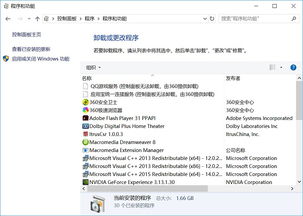 如何卸载迈克菲软件?资讯攻略12-04
如何卸载迈克菲软件?资讯攻略12-04 -
 如何正确卸载瑞星软件?资讯攻略11-18
如何正确卸载瑞星软件?资讯攻略11-18 -
 如何在Mac上设置爱奇艺万能播放器资讯攻略11-03
如何在Mac上设置爱奇艺万能播放器资讯攻略11-03